
Bir e-posta iletisine adres ekleme
İletiyi bir veya daha fazla kişiye ya da bir grup e-posta adresine gönderebilirsiniz. İletilerin hedeflediğiniz alıcılara gittiğinden emin olmak ve gizliliklerini korumaya yardımcı olmak için seçenekleri de ayarlayabilirsiniz.
Ayrı ayrı adresleri kullanma
Adları veya e-posta adreslerini adres alanına (ör. Kime veya Bilgi alanı) yazın. Siz yazarken, Mail bu uygulamada daha önce kullandığınız veya Kişiler uygulamasında bulduğu adresleri gösterir. Ağ sunucularına bağlıysanız (örneğin, işte veya okulda) söz konusu sunucularda bulunan adresleri de gösterir.
Adres alanını da tıklayıp görünen Ekle düğmesini
 tıklayabilirsiniz. Listedeki bir kişiyi ve e-posta adresini tıklayın.
tıklayabilirsiniz. Listedeki bir kişiyi ve e-posta adresini tıklayın.İpucu: Alıcıların birbirlerinin e-posta adreslerini görmelerini engellemek için adresleri Gizli alanına yazın (Kime alanını boş bırakabilirsiniz). İletinizi alan kişiler, Kime alanında "Gizli alıcılar" ifadesini görür.
Gizli alanını görmüyorsanız ileti penceresinin araç çubuğundaki Başlık Alanları düğmesini
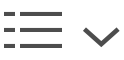 tıklayın ve Gizli Adres Alanını seçin.
tıklayın ve Gizli Adres Alanını seçin.
Grup adresi kullanma
Kişiler uygulamasında grup yaratıyorsanız (örneğin, kitap kulübü veya bisiklet ekibi için) gruptaki herkese bir seferde ileti gönderebilirsiniz.
İletinizin adres alanına bir grubun adını yazın.
Grup veya tek tek kişiler gösterilir. Grup gösterildiği halde, bunun yerine tek tek kişileri görmek istiyorsanız, grup adının yanındaki oku tıklayıp Grubu Aç seçeneğini belirleyin.
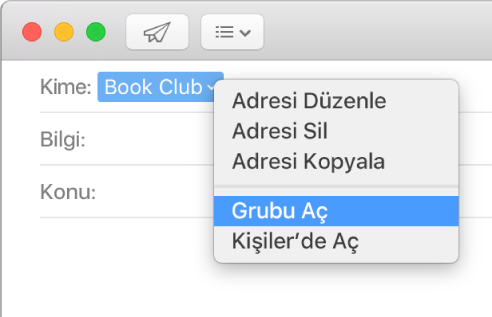
İpucu: Gruplara e-posta gönderirken tek tek kişilerin görünmesini engellemek için Mail > Tercihler'i seçin, Oluşturma'yı tıklayııp "Gruba gönderirken tüm üye adreslerini göster" seçimini kaldırın. Artık bir gruba ileti gönderdiğinizde, yalnızca grup adı gösterilir.
Gruptaki bir kişinin birden fazla e-posta adresi varsa, gruba e-posta gönderdiğinizde söz konusu kişi için kullanılmak üzere saptanmış bir adres seçmek için Kişiler'i kullanabilirsiniz.
Gönderen veya Yanıt adresini ayarlama
E-posta takma adları ayarlıyor veya birden fazla e-posta hesabı kullanıyorsanız, iletilerinizi gönderdiğinizde hangi adresin kullanılacağını seçebilirsiniz. Ayrıca, bir iletiye yanıtların gönderilmesini istediğiniz adresi de belirleyebilirsiniz.
O anki ileti için adres seçin: İmleci iletinizdeki Kimden alanının üzerine getirin, görünen açılır menüyü tıklayıp e-posta adresi seçin.
Tüm iletiler için aynı hesabı kullanın: Mail > Tercihler seçeneğini belirleyin, Oluşturma'yı ve "Yeni iletileri şuradan gönder:" açılır menüsünü tıklayıp e-posta hesabınızı seçin veya Mail'in iletinizdeki ilk alıcının e-posta adresinin yanı sıra, o anda seçili olan posta kutusuna ve iletiye dayanarak en iyi adresi otomatik olarak seçmesini sağlayın.
O anki ileti için Yanıt Adresi seçin: İleti penceresinin araç çubuğundaki Başlık Alanları düğmesini
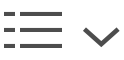 tıklayın, sonra iletinize gönderilen yanıtların alınmasını istediğiniz adresi girin.
tıklayın, sonra iletinize gönderilen yanıtların alınmasını istediğiniz adresi girin.
Birden çok e-posta hesabı kullanıyorsanız, Mail uygulaması bir mesaj göndereceğiniz zaman Kime alanındaki ilk alıcınızın e-posta adresine bağlı olarak Kimden alanında istediğiniz adresinizi kullanmanızı sağlayabilir. Örneğin, (Oluşturma tercihlerinde) tercih ettiğiniz e-posta adresiniz kişisel Gmail adresinizse, ancak bir profesörünüzün okul adresine (.edu) e-posta yazıyorsanız, Mail uygulaması Kimden alanındaki kişisel adresiniz yerine okul adresinizi kullanır.
Hedeflenmeyen adresleri vurgulama
Mail, hedeflenmeyen alıcılara ileti göndermemeniz için, belirtilen bir alanla (“@apple.com” gibi) bitmeyen e-posta adreslerini kırmızı renkte görüntüleyebilir.
Mail > Tercihler’i seçin, sonra Oluşturma’yı tıklayın.
"Şunlarla bitmeyen adresleri işaretle"yi seçin, sonra virgülle ayırarak bir veya daha fazla e-posta alanı girin.
Artık, iletilere adres eklediğinizde, belirtilen adresler veya alanlarla eşleşmeyen e-posta adresleri kırmızı olarak gösterilir.
Adres alanları ve iletiler arasında adresleri sürükleyebilirsiniz.
Bazı posta sunucuları, adreslerden sadece biri bile hatalı olsa iletiyi göndermez. Geçersiz adresleri silmeyi veya düzeltmeyi deneyin, sonra iletiyi yeniden gönderin.
Mail'de kullanılabilir hale getirmek başka e-posta uygulamalarındaki e-posta adreslerini Kişiler uygulamasına aktarabilirsiniz. Daha fazla bilgi için Kişiler Yardım'daki Kişileri içe aktarma konusuna bakın.